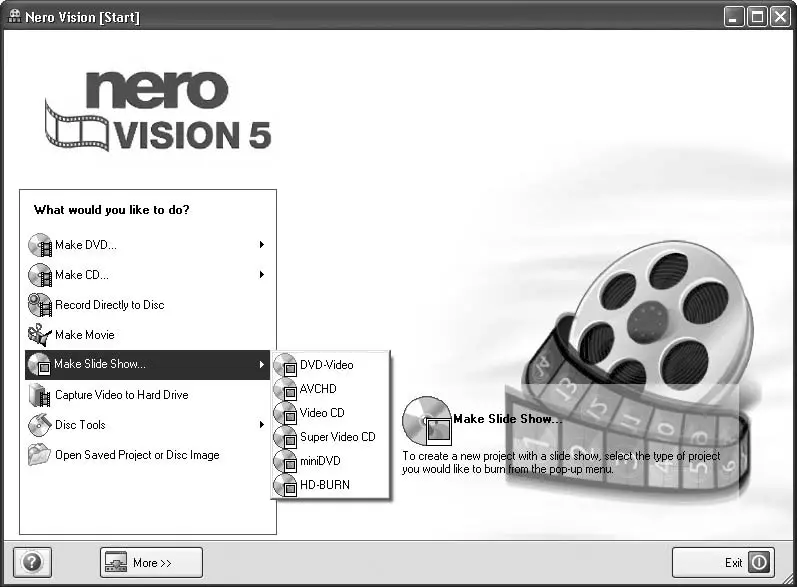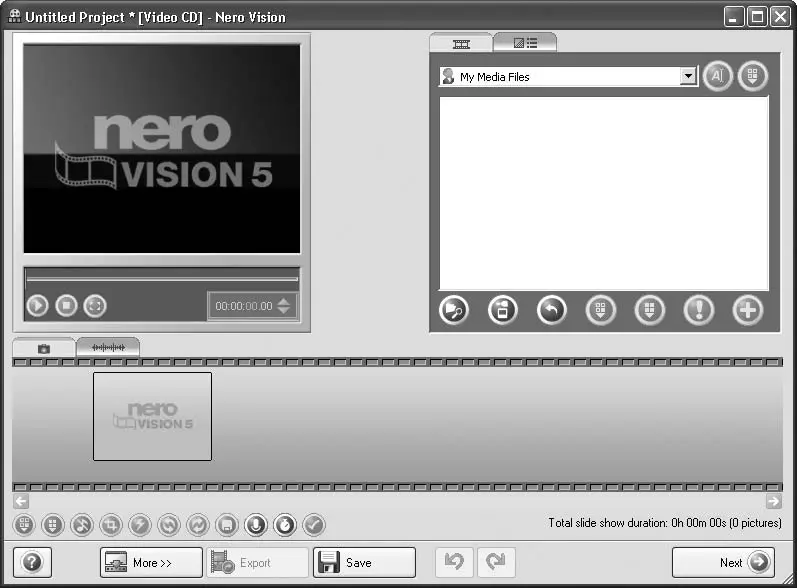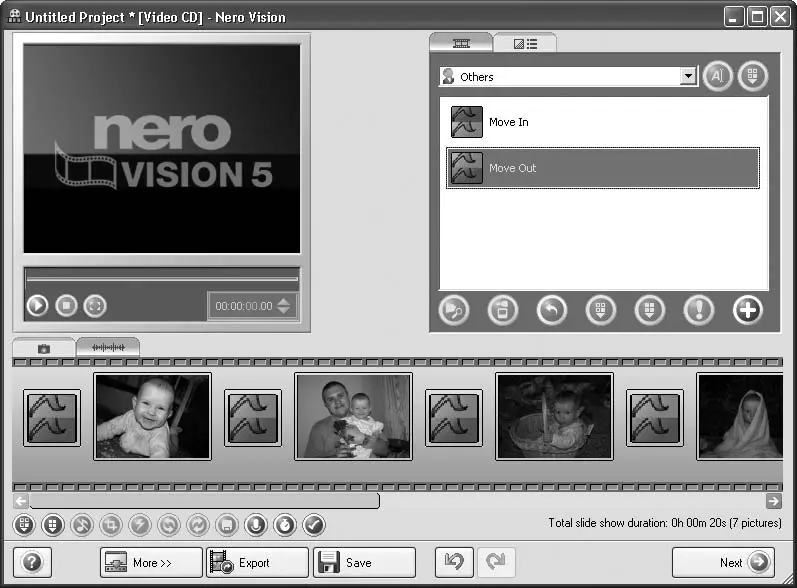В следующих главах книги мы последовательно обсудим работу со всеми важными инструментами пакета Nero 8 Premium, позволяющими решать большинство задач по работе с CD/DVD, стоящих перед пользователями персональных компьютеров, дома и на работе.
Глава 3
Создание слайд-шоу на CD/DVD
• Создание слайд-шоу в Nero Vision
• Приложение Nero PhotoSnap
• Резюме
Всем знакома ситуация, когда в шкафу уже нет места для альбомов с фотографиями, для груды старых снимков, которые неплохо было бы систематизировать и обновить, для неудачных снимков, которые вам жалко выкинуть. Что тут делать?
Цифровые технологии меняют наше представление о хранении информации, о фотоальбоме. Изображение можно обработать, подправить, добавить надписи и записать на диск. Это и будет ваш новый фотоальбом. И помощником в его создании будет пакет Nero 8.
3.1. Создание слайд-шоу в Nero Vision
В этом разделе вы научитесь создавать цифровой фотоальбом, который можно смотреть на экране телевизора или монитора. Вы можете его оформить на свой вкус, добавить комментарии к фотографиям и музыкальное сопровождение. Для решения этой задачи обратимся за помощью к приложению Nero Vision, входящему в пакет Nero 8.
Рассмотрим последовательность действий при создании слайд-шоу.
1. Вставьте чистый диск в записывающий привод компьютера.
2. Запустите программу Nero StartSmart.
3. Перейдите на вкладку Create and Edit(Создание и изменение).
4. Выберите пункт Make Photo Slide Show(Создание слайд-шоу из фотографий). Запустится программа Nero Vision.
5. В меню What would you like to do?(Что вы хотите сделать?) выберите пункт Make Slide Show(Сделать слайд-шоу), а в открывшемся подменю выберите формат записываемого слайд-шоу. Вы можете создать слайд-шоу в формате DVD, Advanced Video Codec High Definition (AVCHD), Video CD (VCD), Super Video CD (SVCD), miniDVD и HD-BURN, щелкнув кнопкой мыши на нужном пункте (рис. 3.1).
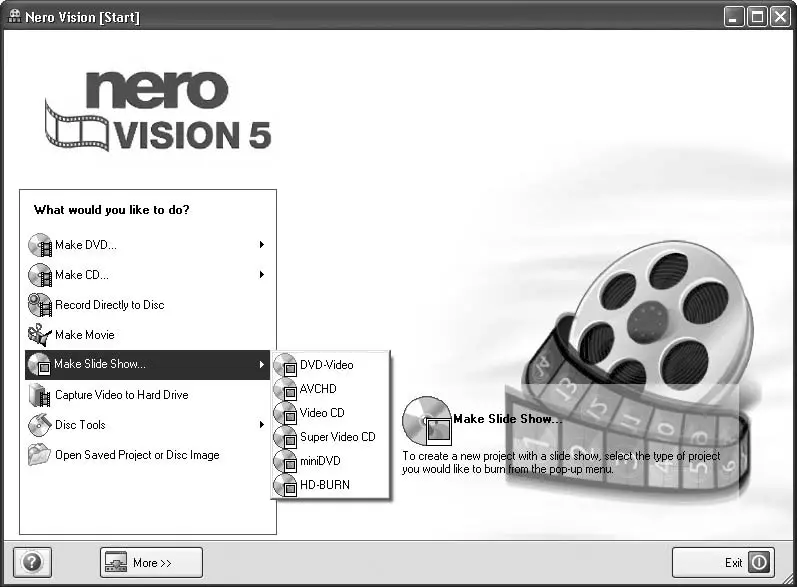
Рис. 3.1.Выбор задачи в Nero Vision 5
6. Откроется рабочее окно программы Nero Vision, в котором вы будете работать над новым проектом (рис. 3.2).
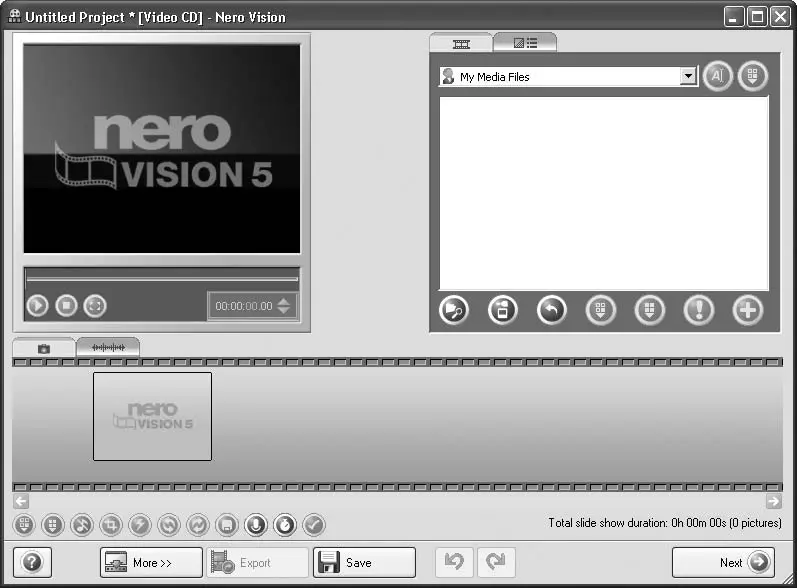
Рис. 3.2.Рабочее окно программы Nero Vision
Появившееся окно состоит из трех областей:
• слева расположено Playback Window(Окно воспроизведения) с элементами управления;
• справа находится окно Asset View(Вид активов), предназначенное для работы с базой видеоресурсов;
• в нижней части расположено окно Slide Show Content(Содержимое слайд-шоу), в котором отображаются картинки и переходы вашего слайд-шоу.
Рассмотрим более подробно каждую из этих областей, уделив особое внимание находящимся на них элементам управления.
Окно Asset View(Вид активов) содержит две вкладки:
• Display Pictures(Показать картинки) – служит для работы с файлами изображений;
• Display Transitions(Показать перемещения) – позволяет выбрать визуальные эффекты при переходе от одной картинки к другой.
Для просмотра содержимого слайд-шоу предусмотрены два режима:
• Show Pictures(Показать картинки) – используется по умолчанию, дает возможность просмотреть картинки, применяемые в слайд-шоу;
• Show Audio(Показать аудио) – позволяет просматривать аудиофайлы, используемые в слайд-шоу.
Для переключения служат одноименные вкладки.
Итак, добавим в проект готовые картинки и установим для них переходы. Для этого нужно выполнить следующие действия.
1. Нажмите кнопку

– Browse for Media(Поиск медиа), расположенную в нижней части панели Asset View(Вид активов). В открывшемся меню нужно выбрать команду Browse and Add to Project(Просмотр и добавление в проект).
2. В появившемся окне откройте папку, содержащую файлы изображений, а затем выберите нужные файлы. Нажмите кнопку Open(Открыть). В нижней части окна программы появится отображение первых добавленных в проект изображений.
3. Щелкните кнопкой мыши на вкладке Display Transitions(Показать перемещения) и выберите понравившийся переход. Перетащите с помощью кнопки мыши значки переходов в поля между изображениями (рис. 3.3).
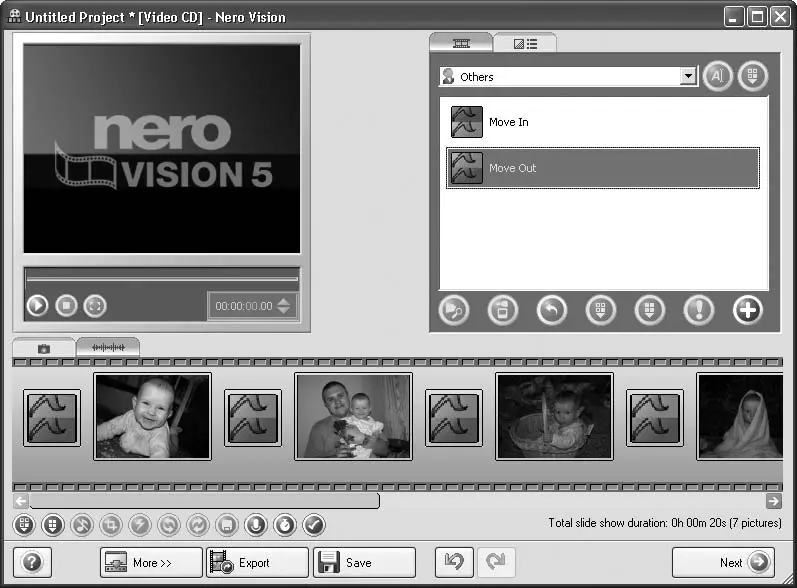
Рис. 3.3.Добавленные изображения и переходы
Читать дальше
Конец ознакомительного отрывка
Купить книгу